
האם אתה מחפש דרך להמיר קבצי MS Project לפורמט PDF מבלי להשתמש ב-Microsoft Project? אם כן, הגעתם למקום הנכון. במאמר זה נראה לך כיצד להמיר את MS Project ל-PDF ב-C# על ידי ביצוע מספר שלבים פשוטים.
Microsoft Project היא תוכנה המאפשרת לצוותים לארגן את הפרויקטים שלהם, לעקוב אחר התקדמות ולוודא שאנשים יודעים מה הם אמורים לעשות. עם זאת, לפעמים מתעורר הצורך כאשר אתה צריך להמיר מסמך Microsoft Project לקובץ PDF - כמו כאשר אתה רוצה להגיש אותו להצעת חוזה או לקחת אותו איתך בדרכים לפגישות מחוץ לאתר.
בעידן המודרני, PDF הוא הפורמט הנפוץ ביותר לאחסון ושיתוף מסמכים. נעשה שימוש בקובצי PDF כדי להחליף מסמכים מודפסים. ייצוא נתוני פרויקט מקובצי MS Project למסמכי PDF מאפשר שיתוף משימות פרויקט, משאבים, מטלות, קווי זמן, תקציבים ומידע אחר הקשור לפרויקט בפורמט נייד. מאמר זה יראה לך כיצד לעשות זאת באופן תכנותי ב-C#. אז בואו נתחיל!
הנושאים הבאים יכוונו במאמר זה:
- C# API ליצירת ממיר MS Project ל-PDF
- המר את MS Project ל-PDF
- ייצא תצוגת MS Project ספציפית ל-PDF
- התאם תוכן לתא והמר את MS Project ל-PDF
- המר MS Project MPP ל-PDF ללא אגדות
- התאמה אישית של סגנון טקסט ויצוא MS Project ל-PDF
- התאם אישית את פורמט התאריך תוך המרת MS Project ל-PDF
- המר את MS Project לקובצי PDF מרובים
C# API ליצירת ממיר MS Project ל-PDF
להמרת MS Project ל-PDF, נשתמש ב-Aspose.Tasks for .NET API. ה-API מאפשר לך לקרוא ולכתוב פורמטים נתמכים של קבצים מבלי להתקין את Microsoft Project. בנוסף, זה מאפשר לך להמיר ולשמור קבצי MS Project.
Aspose.Tasks עבור .NET היא ספריית כיתות ומספקת שיעורים שונים לעבודה עם פרויקטים, נוסחאות, לוחות שנה, חריגים בלוח השנה, משימות, קישורי משימות, קווים בסיסיים של משימות, משאבי פרויקט, הקצאות משאבים, מטבעות, טיפול בחריגים, שירותי דיווח ופרויקט ניתוח סיכונים. אנא קרא עוד על מחלקות ושיטות ב References API.
אנא הורד את ה-DLL של ה-API או התקן אותו באמצעות NuGet.
PM> Install-Package Aspose.Tasks
המרת MS Project ל-PDF באמצעות C#
אנו יכולים להמיר בקלות את כל נתוני הפרויקט מ-MS Project ל-PDF על ידי ביצוע השלבים המפורטים להלן:
- טען את קובץ MS Project באמצעות המחלקה Project.
- שמור כ-PDF בשיטת Save() . זה לוקח את נתיב קובץ ה-PDF הפלט ואת ה-SaveFileFormat.Pdf כארגומנטים.
הקוד לדוגמה הבא מראה כיצד להמיר MS Project ל-PDF ב-C#.
// דוגמה זו מדגימה כיצד להמיר MS Project File (MPP) ל-PDF.
// טען את הפרויקט MPP
Project project = new Project("C:\\Files\\project.mpp");
// שמור את הפרויקט כ-PDF
project.Save("C:\\Files\\project_out.pdf", SaveFileFormat.Pdf);
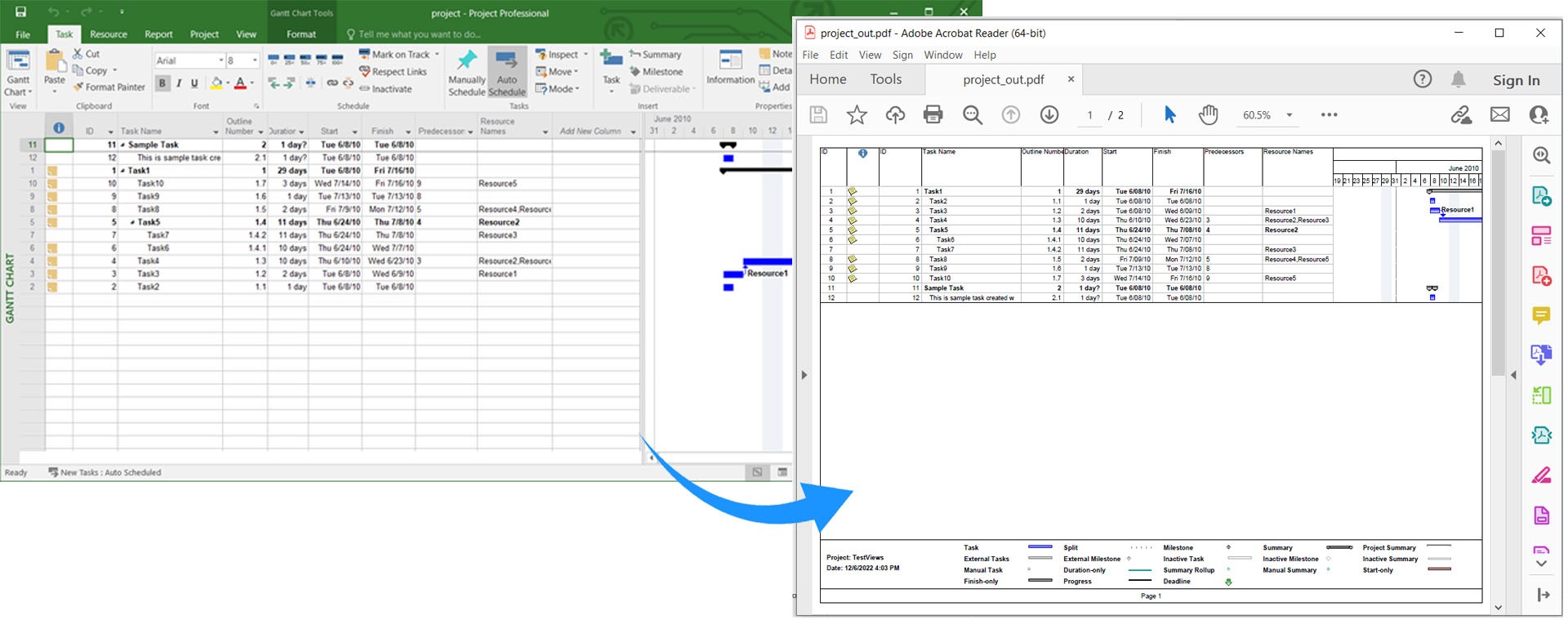
המר את MS Project ל-PDF באמצעות C#.
ייצוא תצוגת MS Project ספציפית ל-PDF ב-C#
ב-Microsoft Project, תצוגות מציגות מידע שהזנת ב-Microsoft Project, או Project מחשב עבורך בשדות מחושבים. MS Project מספק תצוגות שונות להצגת מידע על הפרויקט במגוון פורמטים כגון תרשים גנט, שימוש במשימות, שימוש במשאבים וכו’. אנו יכולים לעבד כל תצוגה ולייצא אותה ל-PDF על ידי ביצוע השלבים המפורטים להלן:
- ראשית, טען את קובץ MS Project באמצעות המחלקה Project.
- לאחר מכן, צור מופע של המחלקה PdfSaveOptions.
- לאחר מכן, ציין את פורמט המצגת.
- לבסוף, קרא למתודה Save(). זה לוקח את נתיב קובץ ה-PDF הפלט ואת PdfSaveOptions כארגומנטים.
הקוד לדוגמה הבא מראה כיצד לייצא כל MS Project View ספציפי ל-PDF ב-C#.
// דוגמה זו מדגימה כיצד לייצא תצוגה ספציפית של MS Project ל-PDF.
// טען את הפרויקט MPP
Project project = new Project("C:\\Files\\project.mpp");
// הגדר אפשרויות שמירת PDF
PdfSaveOptions saveOptions = new PdfSaveOptions();
// ציין את התצוגה
saveOptions.PresentationFormat = PresentationFormat.TaskSheet;
// שמור את הפרויקט כ-PDF
project.Save("C:\\Files\\SaveView_out.pdf", saveOptions);

ייצא תצוגת MS Project ספציפית ל-PDF ב-C#.
התאם תוכן לתא והמר את MS Project ל-PDF ב-C#
תצוגת תצוגת פרויקט חותכת טקסט ארוך בשדות כגון שם. אנו יכולים להגדיר אותו להצגת טקסט מלא כדי למנוע חיתוך של שמות המשימות והמשאבים. אנו יכולים להתאים תוכן לתא ולאחר מכן להמיר ל-PDF על ידי ביצוע השלבים המפורטים להלן:
- ראשית, טען את קובץ MS Project באמצעות המחלקה Project.
- לאחר מכן, צור מופע של המחלקה PdfSaveOptions.
- לאחר מכן, ציין את FitContent כ-true.
- לבסוף, קרא למתודה Save(). זה לוקח את נתיב קובץ ה-PDF הפלט ואת PdfSaveOptions כארגומנטים.
הקוד לדוגמה הבא מראה כיצד להתאים תוכן לתאים ולהמיר MS Project ל-PDF ב-C#.
// דוגמה זו מדגימה כיצד להתאים תוכן לתאים ולהמיר MS Project ל-PDF.
// טען את הפרויקט MPP
Project project = new Project("C:\\Files\\project.mpp");
// אתחול אפשרויות שמירה של PDF
SaveOptions options = new PdfSaveOptions();
// הגדר את האפשרות התאמת תוכן ל-True
options.FitContent = true;
options.Timescale = Timescale.Months;
options.PresentationFormat = PresentationFormat.TaskUsage;
// שמור את הפרויקט כ-PDF
project.Save("C:\\Files\\FitContentsToCellSize_out.pdf", options);
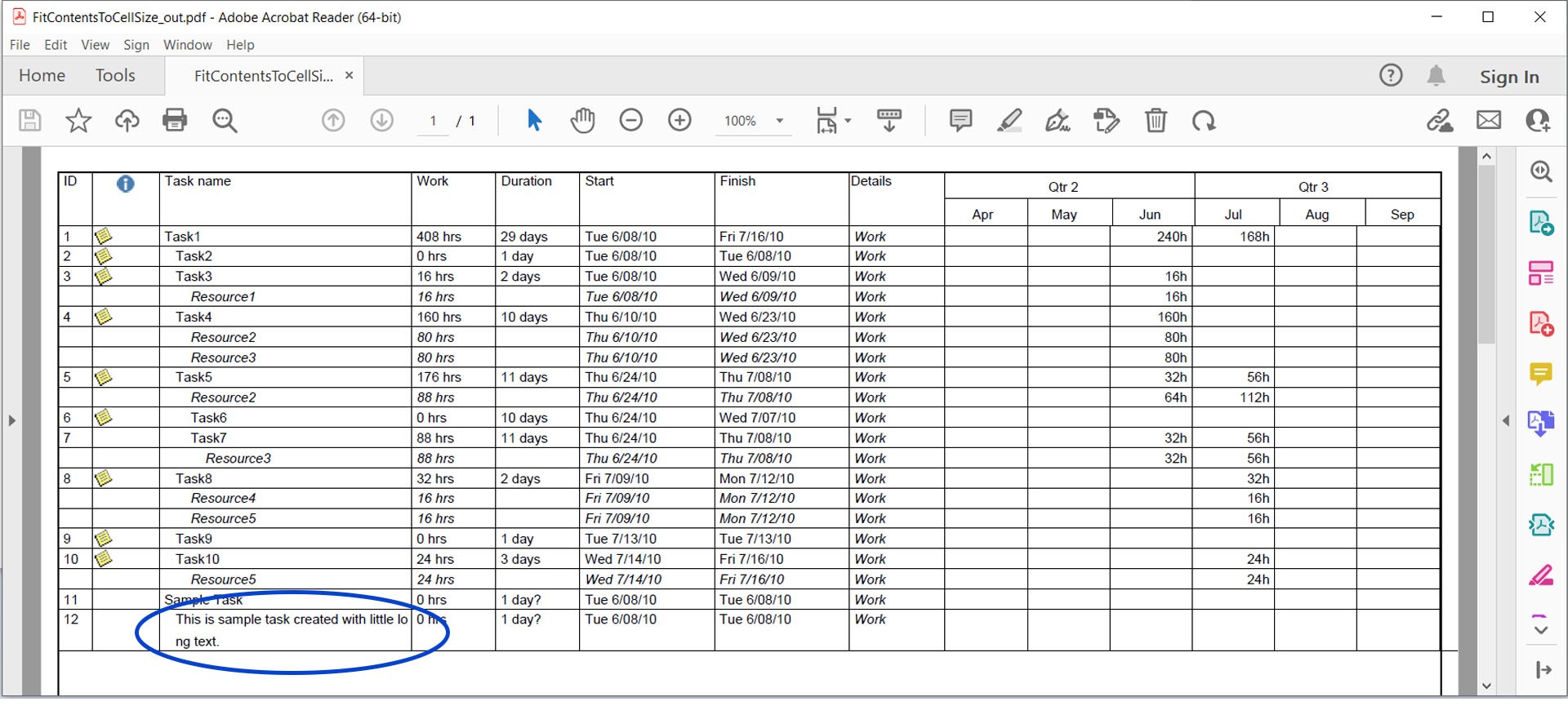
התאם תוכן לתא והמר את MS Project ל-PDF.
המרת MS Project ל-PDF ללא Legends ב-C#
ב-MS Project, האגדה מופיעה בכל הדפים כברירת מחדל, אך אנו יכולים להסתיר אותה על ידי ביצוע השלבים הבאים:
- ראשית, טען את קובץ MS Project באמצעות המחלקה Project.
- לאחר מכן, צור מופע של המחלקה PdfSaveOptions.
- לאחר מכן, ציין את LegendOnEachPage כ-false.
- לבסוף, קרא למתודה Save(). זה לוקח את נתיב קובץ ה-PDF הפלט ואת PdfSaveOptions כארגומנטים.
הקוד לדוגמה הבא מראה כיצד להמיר MS Project MPP ל-PDF ללא מקרא ב-C#.
// דוגמה זו מדגימה כיצד להמיר MS Project ל-PDF ללא אגדות.
// טען את הפרויקט MPP
Project project = new Project("C:\\Files\\project.mpp");
// אתחול אפשרויות שמירה של PDF
PdfSaveOptions saveOptions = new PdfSaveOptions();
// הסתר אגדות
saveOptions.LegendOnEachPage = false;
// שמור את הפרויקט כ-PDF
project.Save("C:\\Files\\SaveLegend_out.pdf", saveOptions);
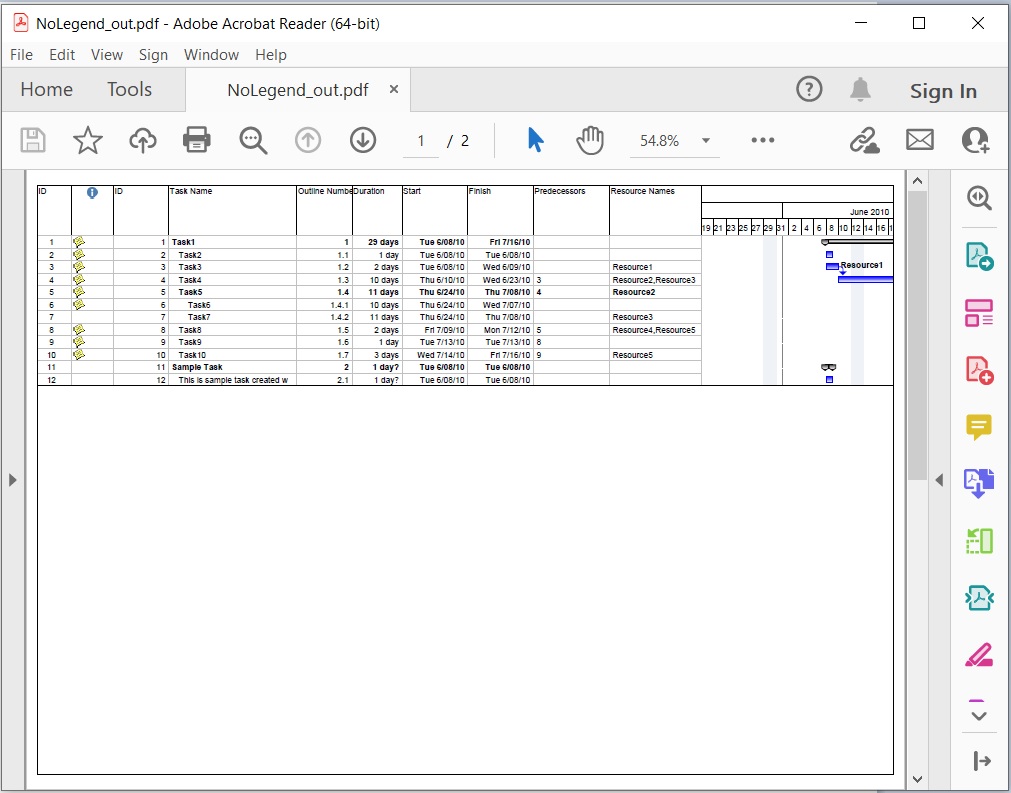
המר את MS Project ל-PDF ללא Legends.
התאמה אישית של סגנון טקסט ויצוא MS Project ל-PDF ב-C#
אנו יכולים להתאים אישית את סגנון הטקסט בעת עיבוד MS Project ל-PDF על ידי ביצוע השלבים הבאים:
- ראשית, טען את קובץ MS Project באמצעות המחלקה Project.
- לאחר מכן, צור מופע של המחלקה PdfSaveOptions.
- לאחר מכן, הצג את אובייקט המחלקה TextStyle.
- בינתיים, ציין את המאפיינים Color, Font ו-ItemType.
- לאחר מכן, הוסף את TextStyle לרשימת TextStyles.
- לבסוף, קרא למתודה Save(). זה לוקח את נתיב קובץ ה-PDF הפלט ואת PdfSaveOptions כארגומנטים.
הקוד לדוגמה הבא מראה כיצד להתאים אישית את סגנון הטקסט בעת המרת MS Project ל-PDF ב-C#.
// דוגמה זו מדגימה כיצד להמיר MS Project ל-PDF עם סגנון טקסט מותאם אישית.
// טען את הפרויקט MPP
Project project = new Project("C:\\Files\\project.mpp");
// אתחול אפשרויות שמירה של PDF
PdfSaveOptions saveOptions = new PdfSaveOptions();
// הגדר סגנון טקסט
TextStyle style = new TextStyle();
style.Color = Color.Red;
style.Font = new FontDescriptor(FontFamily.GenericMonospace.Name, 5F, FontStyles.Bold | FontStyles.Italic);
style.ItemType = TextItemType.SummaryTasks;
style.BackgroundColor = Color.Aqua;
style.BackgroundPattern = BackgroundPattern.DarkDither;
// הוסף סגנון טקסט
options.TextStyles = new List<TextStyle>();
options.TextStyles.Add(style);
// שמור את הפרויקט כ-PDF
project.Save("C:\\Files\\CustomizeTextStyle_out.pdf", options);
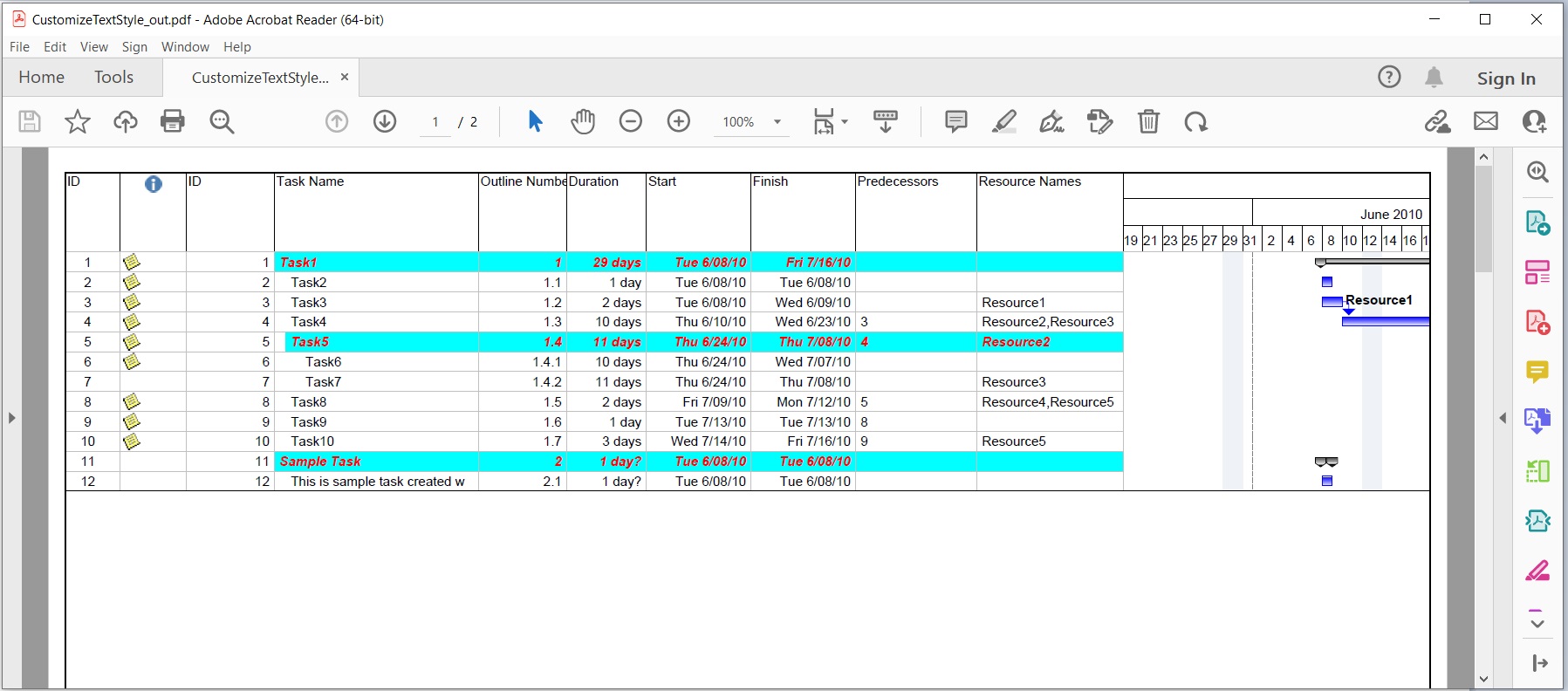
התאם אישית את סגנון הטקסט והמר את MS Project ל-PDF.
התאם אישית את פורמט התאריך תוך המרת MS Project ל-PDF
אנו יכולים גם להתאים אישית את פורמט התאריך בעת עיבוד MS Project ל-PDF על ידי ביצוע השלבים הבאים:
- טען את קובץ MS Project באמצעות המחלקה Project.
- קרא למתודה Set() עם Prj.DateFormat כמפתח ו-DateFormat כערך.
- לבסוף, קרא למתודה Save(). זה לוקח את נתיב קובץ ה-PDF הפלט ואת ה-SaveFileFormat.Pdf כארגומנטים.
הקוד לדוגמה הבא מראה כיצד להתאים אישית את פורמט התאריך ולהמיר את MS Project ל-PDF ב-C#.
// דוגמה זו מדגימה כיצד להתאים אישית את פורמט התאריך ולהמיר את MS Project ל-PDF.
// טען את הפרויקט MPP
Project project = new Project("C:\\Files\\project.mpp");
// הגדר את פורמט התאריך המותאם אישית
project.Set(Prj.DateFormat, DateFormat.DateMmmmDdYyyy);
// שמור את הפרויקט כ-PDF
project.Save("C:\\Files\\CustomizeDateFormats1_out.pdf", SaveFileFormat.Pdf);
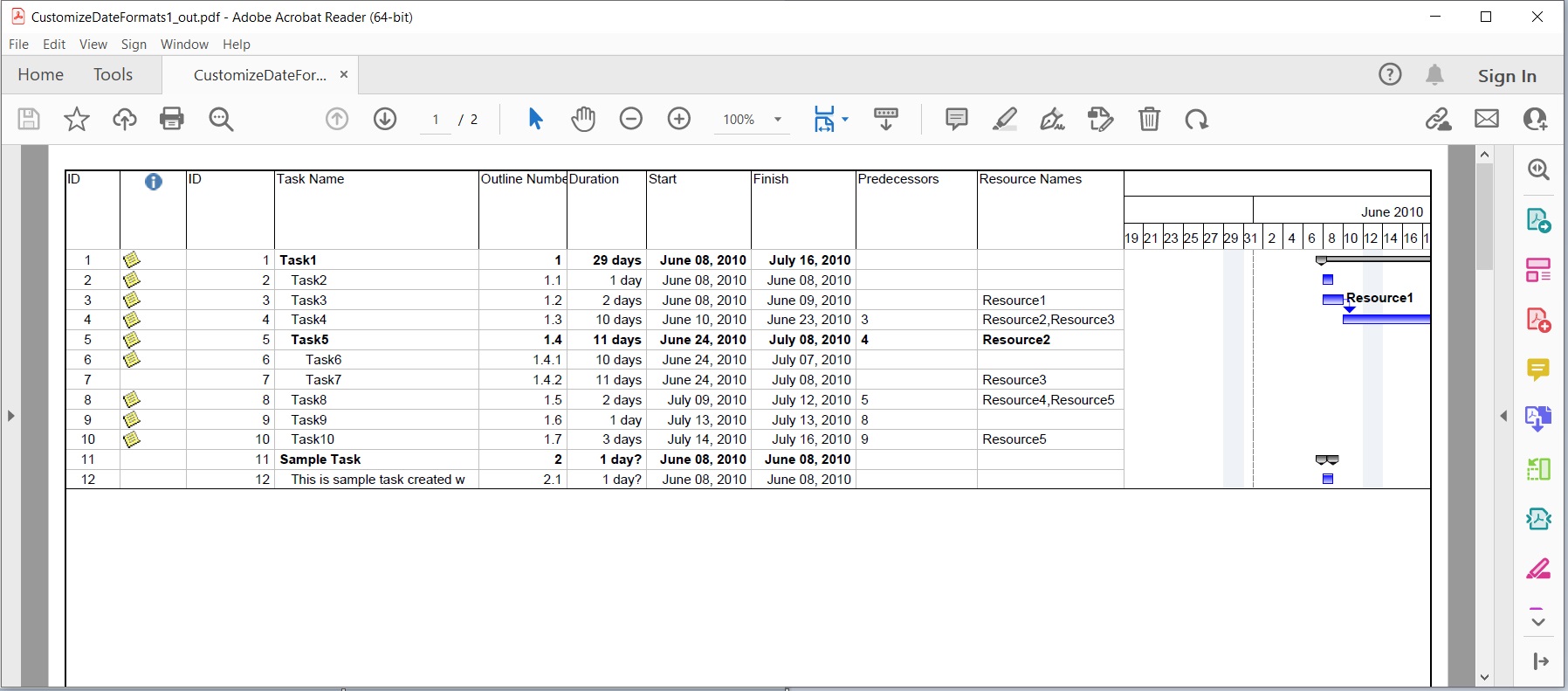
התאם אישית את פורמט התאריך תוך המרת MS Project ל-PDF.
המרת MS Project למספר קבצי PDF ב-C#
אנו יכולים גם להמיר את MS Project לדפי PDF מרובים על ידי ביצוע השלבים הבאים:
- ראשית, טען את קובץ MS Project באמצעות המחלקה Project.
- לאחר מכן, צור מופע של המחלקה PdfSaveOptions.
- לאחר מכן, ציין את SaveToSeparateFiles ל-true.
- לאחר מכן, הוסף מספרי עמודים שייכללו ברשימת הדפים.
- לבסוף, קרא למתודה Save(). זה לוקח את נתיב קובץ ה-PDF הפלט ואת PdfSaveOptions כארגומנטים.
הקוד לדוגמה הבא מראה כיצד להמיר MS Project למספר מסמכי PDF ב-C#.
// דוגמה זו מדגימה כיצד להמיר MS Project לקובצי PDF מרובים.
// טען את הפרויקט MPP
Project project = new Project("C:\\Files\\project.mpp");
// אתחול אפשרויות שמירה של PDF
PdfSaveOptions saveOptions = new PdfSaveOptions();
// הגדר דפים לשמירה בקבצים נפרדים
options.SaveToSeparateFiles = true;
options.Pages = new List<int>();
options.Pages.Add(1);
options.Pages.Add(4);
// שמור כ-PDF
project.Save("C:\\Files\\SaveToMultiplePDFFiles_out.pdf", options);
קבל רישיון חינם
אתה יכול לקבל רישיון זמני בחינם כדי לנסות את הספרייה ללא מגבלות הערכה.
סיכום
במאמר זה למדנו כיצד:
- טען קובץ MS Project;
- ציין אפשרויות שמירת PDF;
- שמור את MS Project שנטען כ-PDF ב-C#.
מלבד המרת MS Project ל-PDF ב-C#, אתה יכול ללמוד עוד על Aspose.Note עבור .NET API באמצעות תיעוד. בכל מקרה של אי בהירות, אנא אל תהסס לפנות אלינו ב[פורום התמיכה החינמי] שלנו19.